Par défaut, le dossier Vidéos peut être vu sous « Ce PC » dans Windows 10, mais à quelques reprises, il est en quelque sorte remplacé par « Documents‘ dossier. En tant que tel, vous ne voyez pas Vidéos dossier sous ‘Ce PC’ mais dossier ‘Documents’ dupliqué. Voir l’image ci-dessous pour plus de détails. Sur les deux dossiers ‘Documents’, un dossier ‘Document’ contiendra tout le contenu (fichiers et sous-dossiers habituels) tandis que l’autre reste vide. S’il vous arrive de cliquer sur l’icône Documents sur votre bureau, cela vous amène toujours à la bonne. Pour résoudre ce problème et récupérer votre dossier Vidéos manquant dans l’explorateur de fichiers, suivez les instructions ci-dessous.
Le dossier Vidéos disparaît et apparaît en tant que Documents
Il existe une solution simple décrivant ce problème dans Windows 11/10.
1]Restaurer les paramètres par défaut
La manière normale de procéder est d’aller dans l’explorateur de fichiers et de cliquer avec le bouton droit sur l’un des dossiers « Documents ».
Ensuite, sélectionnez ‘Propriétés‘ dans la liste des options affichées. Après cela, passez à la ‘Lieu‘onglet et clic’Trouver cible‘.
Ensuite, copiez l’adresse et collez-la dans le champ au-dessus de l’option « Trouver la cible ». Appuyez sur le ‘Restaurer par défaut‘ bouton.
2]Modifier le chemin du registre
Créez d’abord un point de restauration système, puis ouvrez l’éditeur de registre et accédez au chemin suivant –
Dossiers HKEY_CURRENT_USER\Software\Microsoft\Windows\CurrentVersion\Explorer\User Shell
Sous le ‘Dossiers du shell utilisateur‘, modifiez le chemin d’accès pour {35286A68-3C57-41A1-BBB1-0EAE73d76C95}pour correspondre au chemin indiqué pour Mes vidéos : %USERPROFILE%\Vidéos.
Après cela, pour corriger le nom du dossier Documents, ouvrez le dossier sous Ce PC qui contient l’icône Documents, Maj + clic droit dans l’arrière-plan du dossier et sélectionnez ‘Ouvrez la fenêtre PowerShell ici‘ option. Le chemin doit indiquer : C:\users\
Ensuite, exécutez la commande suivante :
ri desktop.ini -force
La commande ‘Remove-Item’ supprime les fichiers et les dossiers. Ainsi, lorsqu’il est ajouté pour Documents, il supprimera le dossier « Documents » vide.
Maintenant, trouvez simplement où se trouve l’emplacement cible des deux dossiers et vérifiez si quelqu’un va à l’emplacement du nom d’utilisateur. Supprimez celui qui va au mauvais endroit.
Cela a-t-il aidé ?







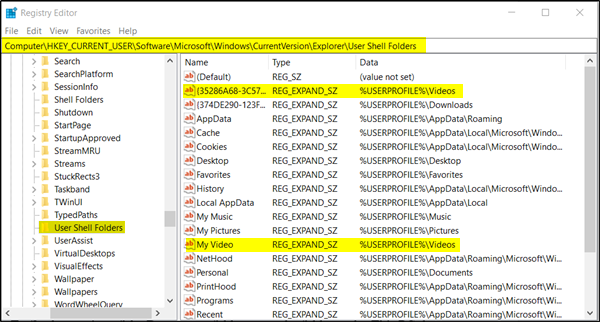
![[2023] 6 façons de copier / coller du texte brut sans formatage](https://media.techtribune.net/uploads/2021/03/5-Ways-to-Copy-Paste-Plain-Text-Without-Formatting-on-Your-Computer-shutterstock-website-238x178.jpg)






